Як встановити останню версію Яндекс браузера на комп'ютер з Windows безкоштовно
- Переваги і недоліки «яндекс.браузер»
- недоліки
- установка браузера
- Відео: установка «яндекс.браузер»
- Налаштування «яндекс.браузер»
- Отримання останньої версії «яндекс.браузер»
- Видалення «яндекс.браузер»
Одним з найбільш популярних браузерів в наші дні є «яндекс.браузер» від компанії Yandex. У нього багато достоїнств, завдяки яким він вирвався в лідери серед переглядачів інтернету. Завантажити та встановити його можна безкоштовно, але спочатку має сенс дізнатися, що ж він вміє.
Переваги і недоліки «яндекс.браузер»
«Яндекс.браузер» може все, що зобов'язаний робити кожен браузер: завантажувати будь-які сайти, зберігати історію відвідувань, файли cookie і кеш, працювати з закладками і взаємодіяти з усіма популярними пошуковими системами. Але, крім усього перерахованого вище, він реалізує також багато додаткових функцій, які вирізняють їх серед інших браузерів.
Переваги браузера:
- У «яндекс.браузер» є вбудований і активоване за замовчуванням блокувальник реклами, що забороняє показ рекламних блоків на відвідуваних ресурсах.
- Для швидкого доступу є вкладка «Нещодавно закриті», що дозволяє переглянути список закритих вкладок, що буває дуже до речі після випадкового звільнення з потрібного сайту.
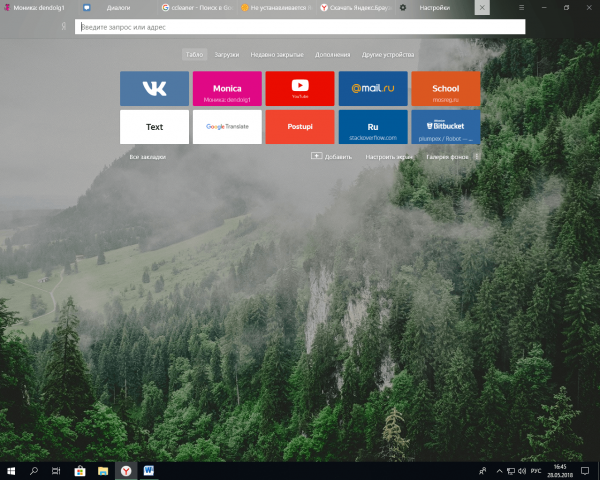
У головному вікні «яндекс.браузер» є вкладка «Нещодавно закриті», що дозволяє швидко повернутися до перегляду покинутих сторінок
- Удосконалено процес створення закладок: можна не тільки зберігати посилання на будь-яку кількість мережевих ресурсів, але і розподіляти їх по папках.
- Знаменитий режим «Турбо» дозволяє заощадити трафік і прискорити завантаження сторінок при повільному інтернеті за рахунок приховування необов'язкових елементів і стиснення контенту.
- Хоча «яндекс.браузер» з'явився вже кілька років тому, він до цих пір постійно оновлюється, що свідчить про зацікавленість компанії-розробника в його подальшому розвитку та вдосконаленні. Нещодавно в чергову версію було додано хранитель паролів, що допомагає захистити збережені в пам'яті комп'ютера паролі користувача від інших людей, що мають доступ до тієї ж облікового запису. Завдяки постійним оновленням браузер вміє працювати з усіма сучасними технологіями, застосовуваними на різних сайтах.
Я більше двох років користуюся «яндекс.браузер», і за цей час не помітив якихось серйозних вад, а деякі дрібниці, що були в попередніх версіях, оперативно виправлялися. Жодного разу не стикався з тим, щоб якийсь сайт відображався некоректно або не працював зовсім. Магазин додатків, що дозволяють розширити можливості браузера, розвинений і дозволяє знайти будь-які розширення по своїх потребах. Дизайн «яндекс.браузер» мені дуже подобається: великі плитки, повз яких не промахнешся навіть в поспіху, і зручне перемикання між вкладками. Всі непотрібні елементи, такі як, наприклад, стрічка новин «Дзен», можна відключити. Налаштування дозволяють змінити навіть фон головного меню, вибравши анімовану картинку з прекрасної колекції пейзажів. До цього я пробував працювати в багатьох популярних браузерах - Google Chrome, Mozilla Firefox, Edge, Opera. Але жоден з них не здався мені таким же зручним і практичним, як браузер від Yandex.
недоліки
Поряд з очевидними перевагами, «яндекс.браузер» не позбавлений і деяких недоліків. До найбільш часто згадуваних можна віднести наступні.
- незвичний і надмірно мінімалістський інтерфейс головної сторінки, що містить зовсім небагато елементів управління;
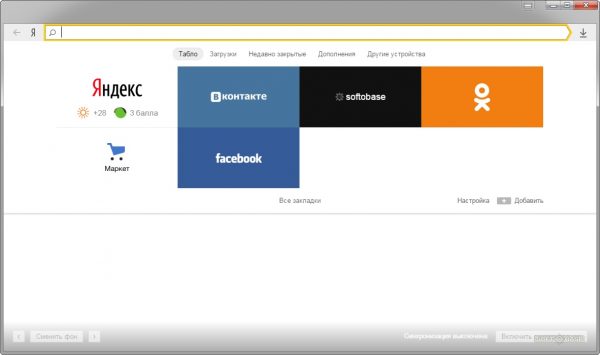
Інтерфейс головної сторінки деяким користувачам здається незручним через відсутність звичних закладок і кнопок
- постійне нав'язування інших сервісів «Яндекса» і вбудована реклама;
- некоректна робота деяких функцій, наприклад, вбудованого перекладача сторінок;
- при зависанні одного з відкритих сайтів доводиться перезапускати весь браузер.
Втім, за відгуками більшості користувачів, ці недоліки не перекривають достоїнств «яндекс.браузер».
установка браузера
Компанія «Яндекс» поширює свій продукт безкоштовно, не передбачаючи при його завантаженні і встановленні будь-яких обмежень. «Яндекс.браузер» не пред'являє надмірні вимоги до ресурсів і продуктивності комп'ютера. Йому достатньо 512 Мб оперативної пам'яті, 400 Мб простору на жорсткому диску і процесора з частотою 4,1 Ггц. Фактично він здатний працювати майже на будь-якому ПК, на якому можна встановити Windows 7,8 або 10. Щоб почати ним користуватися, необхідно виконати наступні кроки:
- Відкрийте офіційну сторінку браузера - https://browser.yandex.ru/ . Скачайте з неї інсталяційний файл. Зверніть увагу: завантажувати браузер рекомендується тільки з вищевказаного офіційного ресурсу, в іншому випадку ви ризикуєте отримати застарілу або заражену вірусами версію.
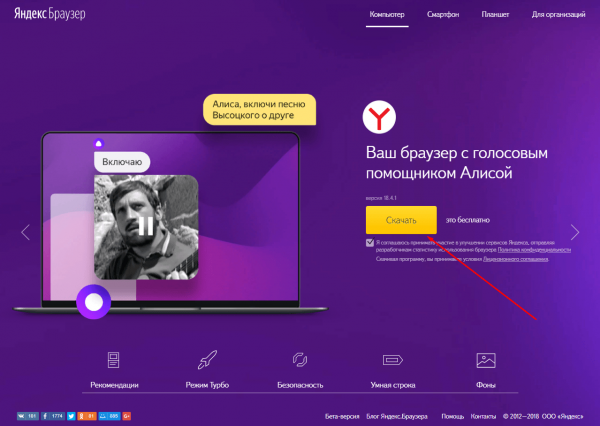
Для завантаження файлу встановлення браузера натисніть кнопку «Завантажити»
- Запустивши скачаний файл, ви побачите вікно установки. У ньому досить прийняти ліцензійну угоду і підтвердити установку, все інше виконається в автоматичному режимі.
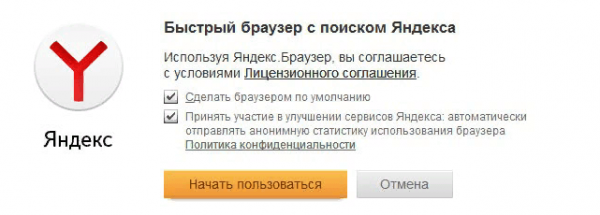
Для підтвердження установки «яндекс.браузер» натисніть кнопку «Почати користуватися»
Через кілька хвилин процедура установки закінчиться, і ви зможете відкрити браузер і почати ним користуватися. При першому запуску вам запропонують пройти невелике навчання, в процесі якого розкажуть про основні можливості і функції браузера.
Відео: установка «яндекс.браузер»
Проблеми під час установки
Якщо під час установки «яндекс.браузер» виникли проблеми і процес перервався, то в першу чергу перезавантажте комп'ютер, а потім запустіть процедуру установки заново. Якщо це не допоможе, то причина може бути в тому, що проник в комп'ютер вірус заважає відкрити і запустити деякі файли інсталяційного пакету. Слід запустити наявний у вас антивірус в режимі повної перевірки для виявлення і видалення вірусів. Переконайтеся також, що на диску достатньо вільного місця: має бути принаймні 300-500 МБ.
З проблемою при установці можуть зіткнутися і користувачі, раніше видалити браузер. Якщо видалення було зроблено неправильно, то на жорсткому диску могли залишитися папки, що заважають переустановлення програми. Скористайтеся будь-яким додатком для автоматичного очищення диска від сміття, наприклад, програмою CCleaner. Завантаживши її безкоштовну версію, запустіть програму і натисніть кнопку «Аналіз», а після завершення пошуку непотрібних файлів і папок - кнопку «Очищення». Після завершення очищення спробуйте встановити «яндекс.браузер» знову.
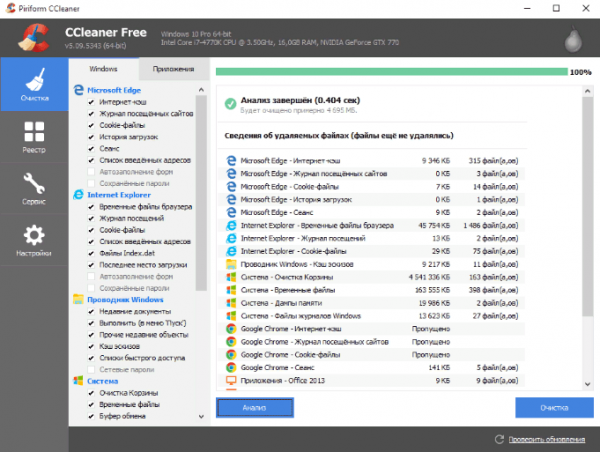
Натискаємо спочатку кнопку «Аналіз», а потім - кнопку «Очистити»
Налаштування «яндекс.браузер»
В налаштуваннях «яндекс.браузер» є багато параметрів, які користувач може змінити на свій розсуд. Для цього потрібно зробити наступне:
- Відкрийте меню браузера, клікнувши по значку з трьома паралельними прямими у верхньому правому куті вікна, і виберіть пункт «Налаштування».
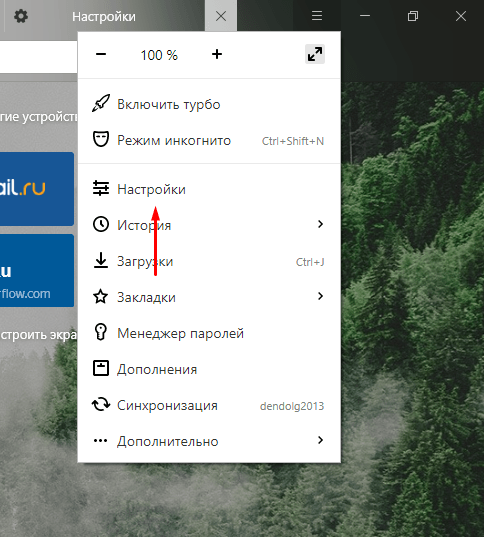
Потрапивши в меню браузера, натисніть на стороке «Налаштування»
- Перед вами розгорнеться список всіх налаштувань. Обстеживши його, ви зможете призначити браузер за замовчуванням, очистити історію відвідувань, а також кеш і cookie, змінити зовнішній вигляд вікна, встановити параметри запуску і блокування реклами, включити режим «Турбо» і багато іншого.
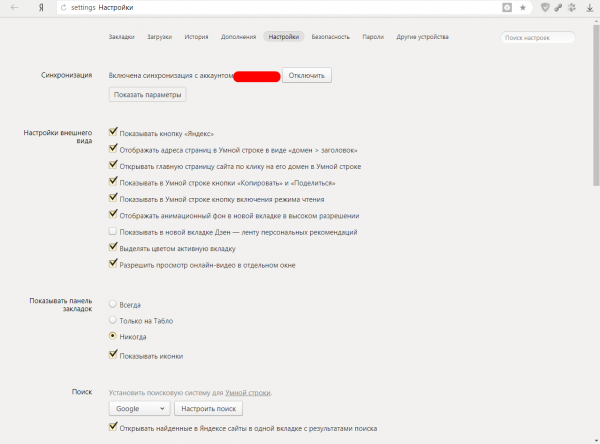
У розділі «Налаштування» можна змінити параметри браузера, поставивши або знявши позначки у відповідних рядках меню
Уважно переглянувши розділ «Налаштування», ви отримаєте докладний уявлення про те, які параметри браузера можна поміняти самостійно.
Отримання останньої версії «яндекс.браузер»
Завантаживши інсталяційний файл з офіційного сайту, ви автоматично отримаєте останню на даний момент версію «яндекс.браузер». За замовчуванням нові версії викачуються і встановлюються автоматично, без участі користувача. Після кожного великого оновлення розробники зазвичай повідомляють користувачам, які нововведення були реалізовані.
Якщо ви виявите, що нова версія вийшла, але не була автоматично встановлена на ваш комп'ютер, то можете запустити процедуру поновлення вручну. Для цього відкрийте меню браузера і розгорніть вкладку «Додатково - Про браузері». У ній ви побачите кнопку «Оновити», клацання по якій почне процес пошуку і установки останньої версії.
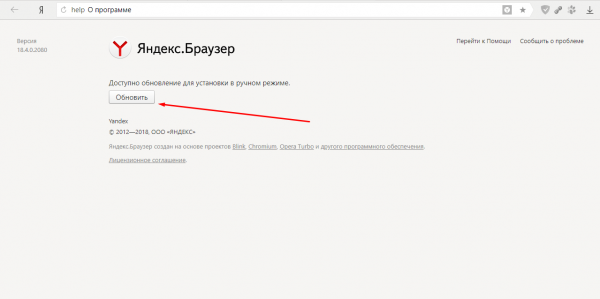
Якщо у вікні меню «Про браузері» побачите рядок «Доступне оновлення для установки в ручному режимі» - натисніть кнопку «Оновити»
Видалення «яндекс.браузер»
Якщо ви з якихось причин захочете видалити «яндекс.браузер», виконайте кроки, описані нижче. Видаляючи програму таким способом, ви збережете невелику папку з паролями і особистою інформацією користувача. Вона може стати в нагоді в тому випадку, якщо ви вирішите почати користуватися браузером знову: він побачить цю папку і відновить деякі з ваших персональних даних.
- Відкрийте панель управління. Знайти її можна за допомогою системної пошукового рядка.
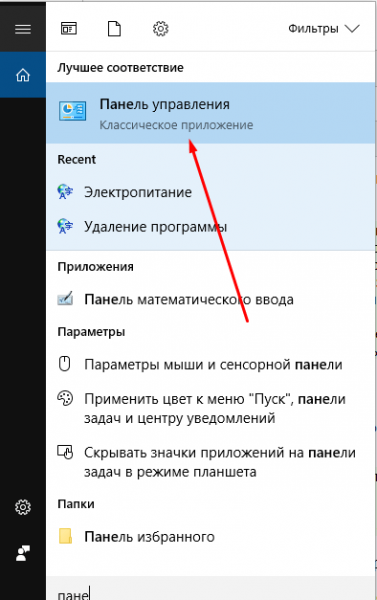
Для видалення браузера перейдіть у вікно панелі управління
- Знайдіть вкладку «Програми та засоби». Якщо її немає в головному меню панелі управління, скористайтеся вбудованою пошуковим рядком.
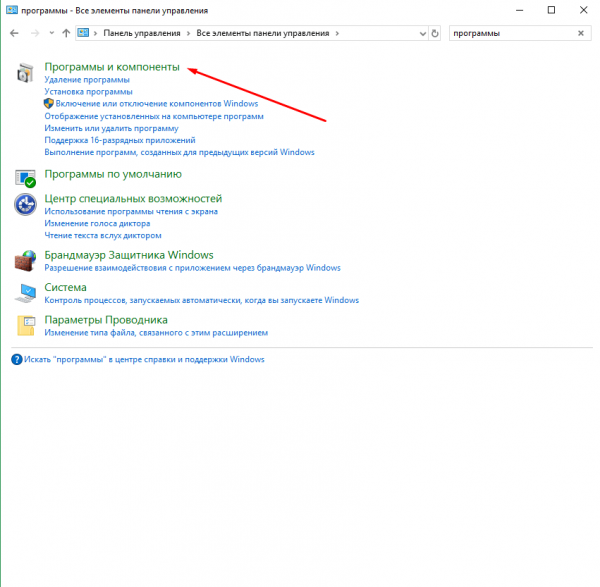
Відкрийте розділ «Програми та засоби»
- Знайдіть у списку програм «яндекс.браузер», виділіть його і клацніть на кнопці «Видалити».
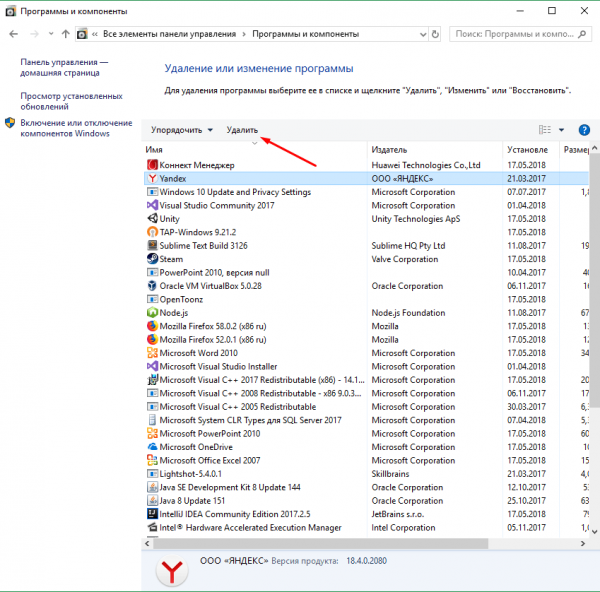
Виділіть в списку «яндекс.браузер» і натисніть кнопку «Видалити»
Підтвердивши процедуру видалення і дочекавшись її закінчення, ви видалите браузер, але папки з інформацією про вас залишаться на жорсткому диску.
На думку багатьох користувачів, в тому числі і автора цієї статті, «яндекс.браузер» - один з найбільш сучасних і зручних браузерів з наявних сьогодні на ринку. Завантажити його безкоштовно можна з офіційного сайту. Зміна параметрів здійснюється в блоці «Налаштування». Отримати останню версію можна у вкладці «Про браузері». Видалення браузера зі збереженням особистої інформації виконується в панелі управління.